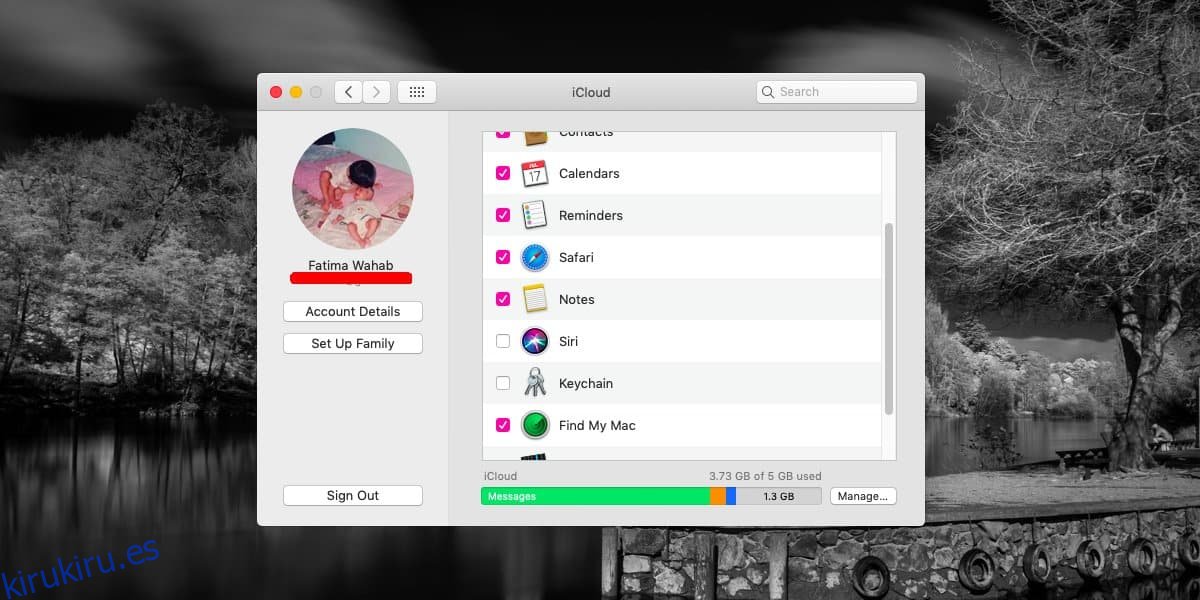Lo mejor de los productos de Apple es lo bien que funcionan entre sí. Puede crear aplicaciones que se comuniquen perfectamente para que tenga una experiencia perfecta en todos los dispositivos. Mucho de esto funciona a través de iCloud, que puede sincronizar datos de Mensajes, Notas y otras aplicaciones entre su teléfono, tableta y escritorio. Si tiene la sincronización de iCloud habilitada, puede obtener notas creadas en macOS en su iPhone y notas de su iPhone en su Mac.
Si ha habilitado la sincronización de iCloud pero no funciona para Notes, la solución es bastante simple. Para solucionar que Notes no se sincronice con iCloud, debe acceder a él en su navegador.
Tabla de contenido
Compruebe la sincronización de iCloud
Antes de continuar con la solución, tan simple como es, aún debe asegurarse de que la sincronización de iCloud esté habilitada para Notes tanto en su Mac como en su iPhone.
Para verificar si la sincronización de iCloud para Notes está habilitada en su iPhone, abra la aplicación Configuración y haga clic en su cuenta en la parte superior. Toque iCloud y asegúrese de que esté habilitado para Notas.
Para comprobar si la sincronización de iCloud para Notes está habilitada en su Mac, abra Preferencias del sistema y seleccione iCloud. Asegúrese de que Notas esté marcado.
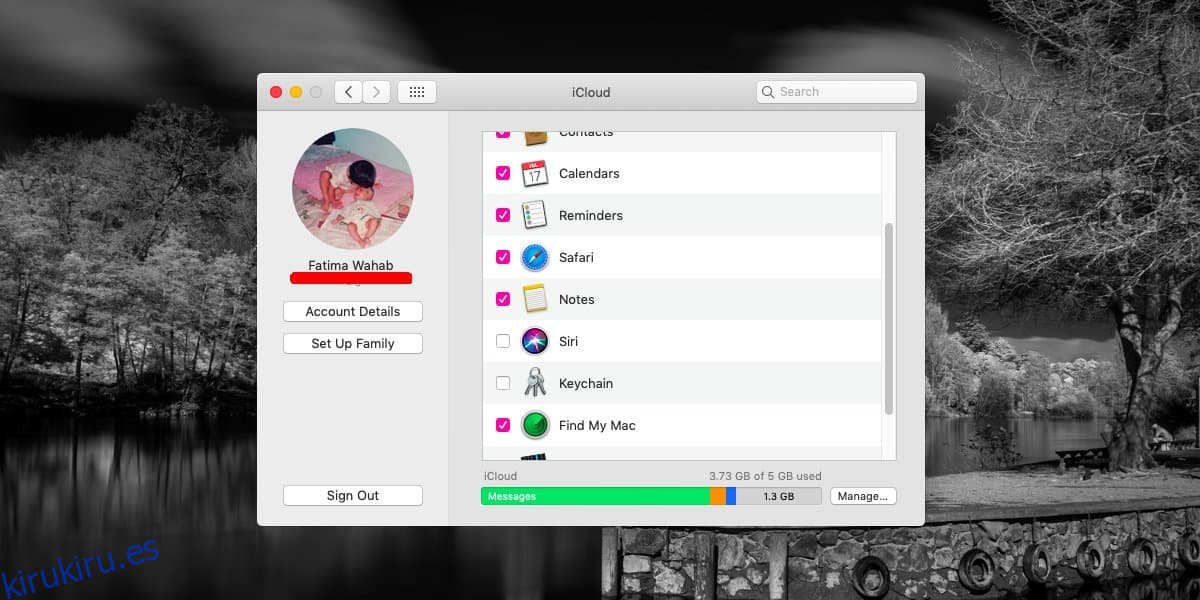
También debe asegurarse de que las notas que está creando se guarden en la carpeta iCloud en la aplicación Notas y no en la carpeta En esta Mac. Las notas guardadas en En esta Mac no aparecerán en otros dispositivos pase lo que pase.
Corregir notas que no se sincronizan
Para corregir la falta de sincronización de Notes, debe hacer dos cosas. La primera es desactivar la sincronización con iCloud for Notes y volver a activarla. Todo lo que tiene que hacer es desmarcar Notas en las preferencias del sistema de iCloud, esperar unos minutos y luego verificarlo nuevamente.
A continuación, abra Safari e inicie sesión en iCloud en el navegador. Una vez que haya iniciado sesión, haga clic en Notas y espere a que se carguen. Asegúrese de que las notas que ha creado en su Mac aparezcan en Notas en iCloud. Una vez que hayas hecho eso, deberían comenzar a sincronizarse con todos tus dispositivos.
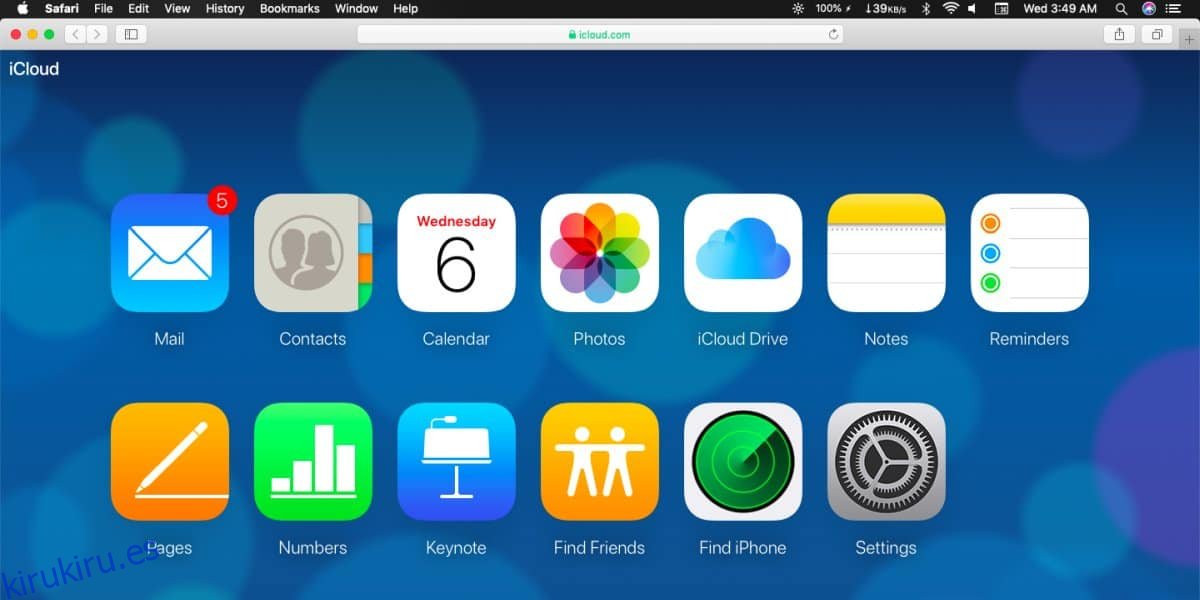
Esta es una extraña casualidad que ocurre en ocasiones, pero no ocurre con la frecuencia suficiente para que se clasifique como un error. Las notas normalmente se sincronizan en segundos, ya que a menudo son solo texto, sin embargo, si ha agregado imágenes a sus notas y son bastante grandes, asegúrese de darle a la nota el tiempo suficiente para sincronizarse con iCloud antes de apagar su Mac.